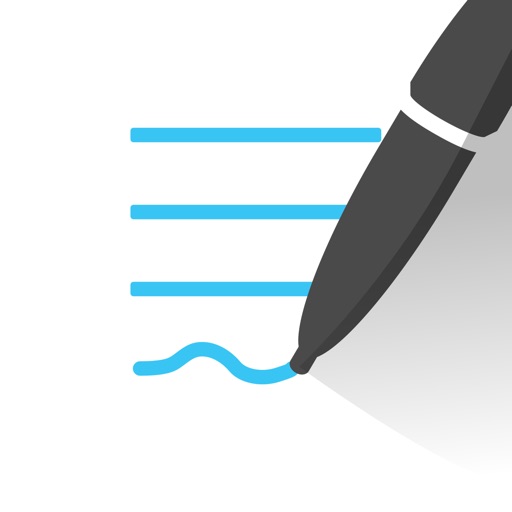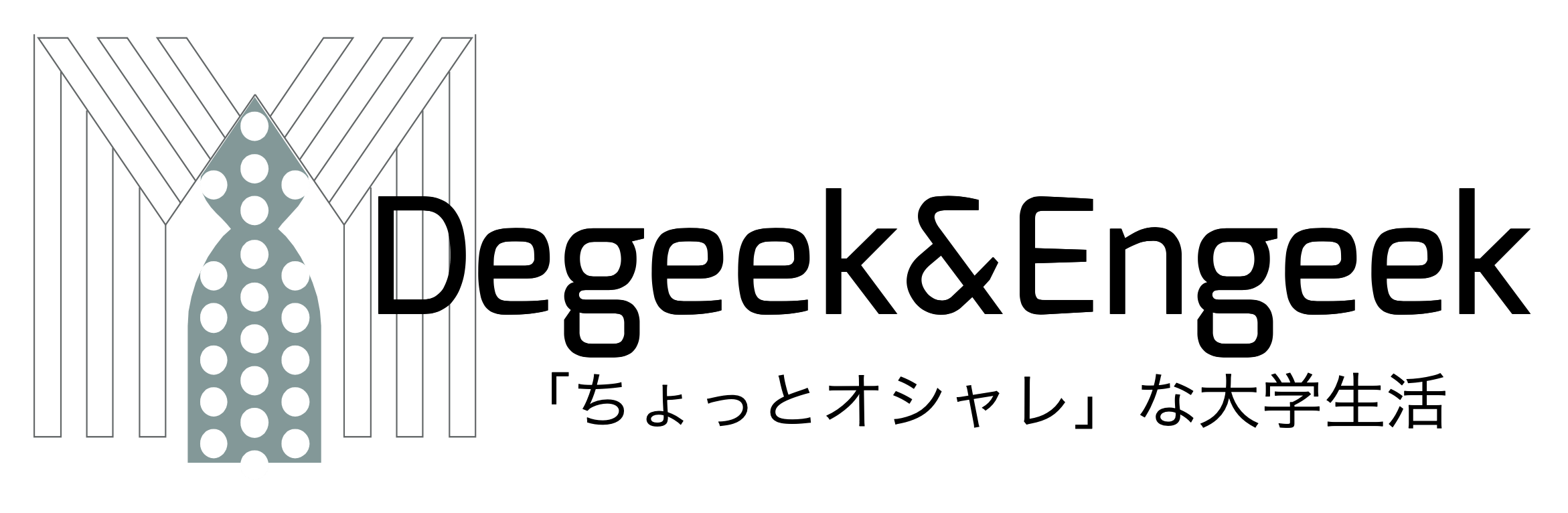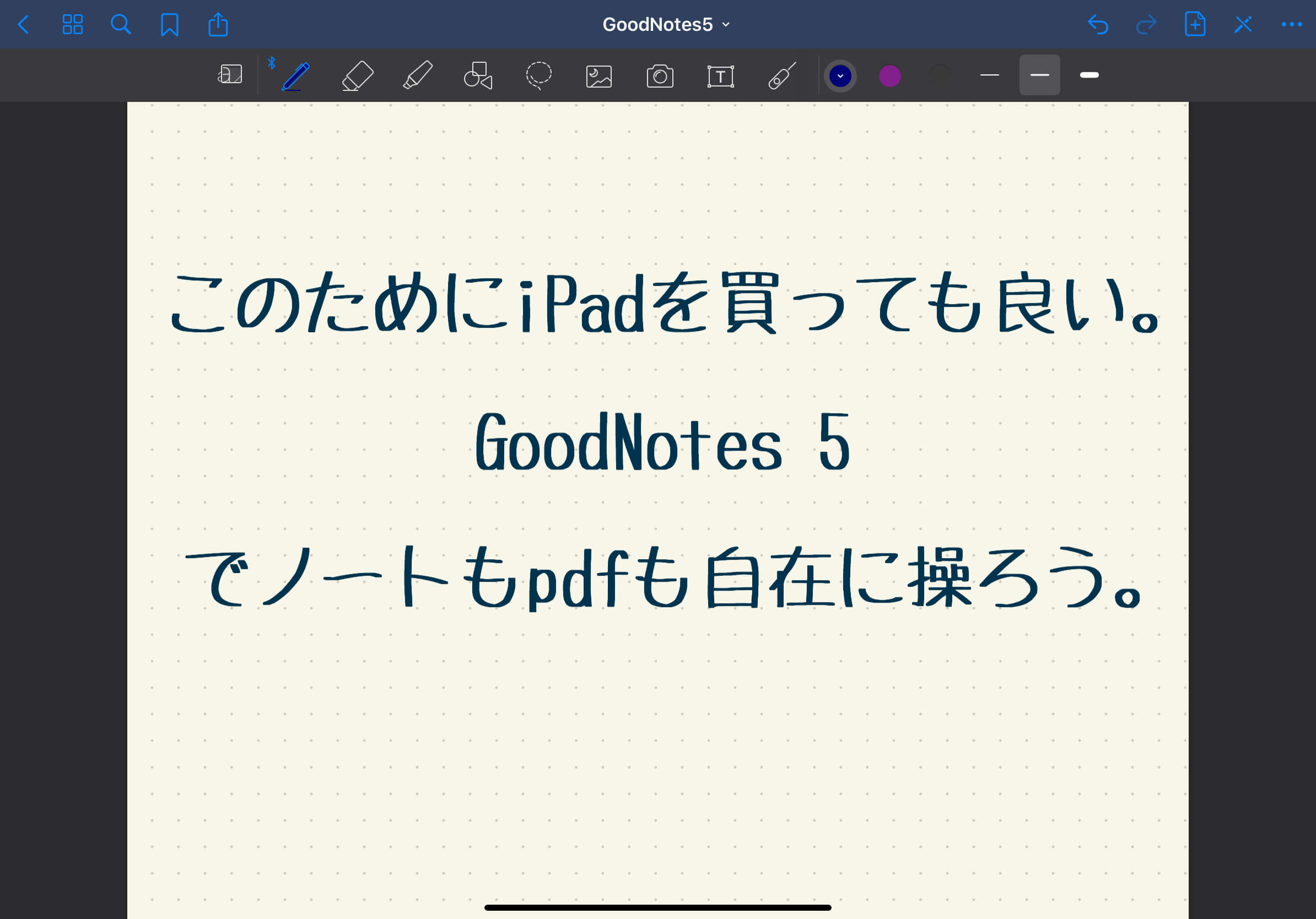
最近iPad Pro 11inch を購入した筆者が、一番最初にインストールしたアプリ、GoodNotes5を紹介します。学生はもちろんのこと、それ以外の方にも使える用途がたくさんあるので、iPadをお持ちの方は是非インストールして、豊かなiPadライフを送ってみませんか?
項目別に読む
iPadを購入する前からずっと使ってみたかった、ノートアプリ。
大学生でiPadをお持ちの方、あるいは購入を検討している方のほとんどが、多かれ少なかれ、大学での勉強・研究などにiPadを役立てたい、と考えているのではないでしょうか。
そしてそう考えているとしたら、ほとんどの場合、次のような要望が入っていることでしょう。
「ノート、教科書、参考書、論文や研究書をぜんぶiPadの中に入れて管理したい!」
現在はiPad miniを含めたすべてのiPadでApple Pencilが使用できますし、ディスプレイサイズが大きい機種ではキーボードを使えたりもします。
キーボードという点で言えば、もちろんパソコンやMacの方が使い勝手が良いところも多いですが、Apple Pencilを使って手書きのノートが取れたり、書籍や論文に直接書き込みができるというiPadの強みを存分に活かさない手はありませんよね。
一度は目にしたことがあるはず。GoodNotesというノートアプリ。
iPadでノートを取ってみたいな、と思って調べてみたら、おそらく3つくらいのアプリに行き着いたのではないでしょうか。
 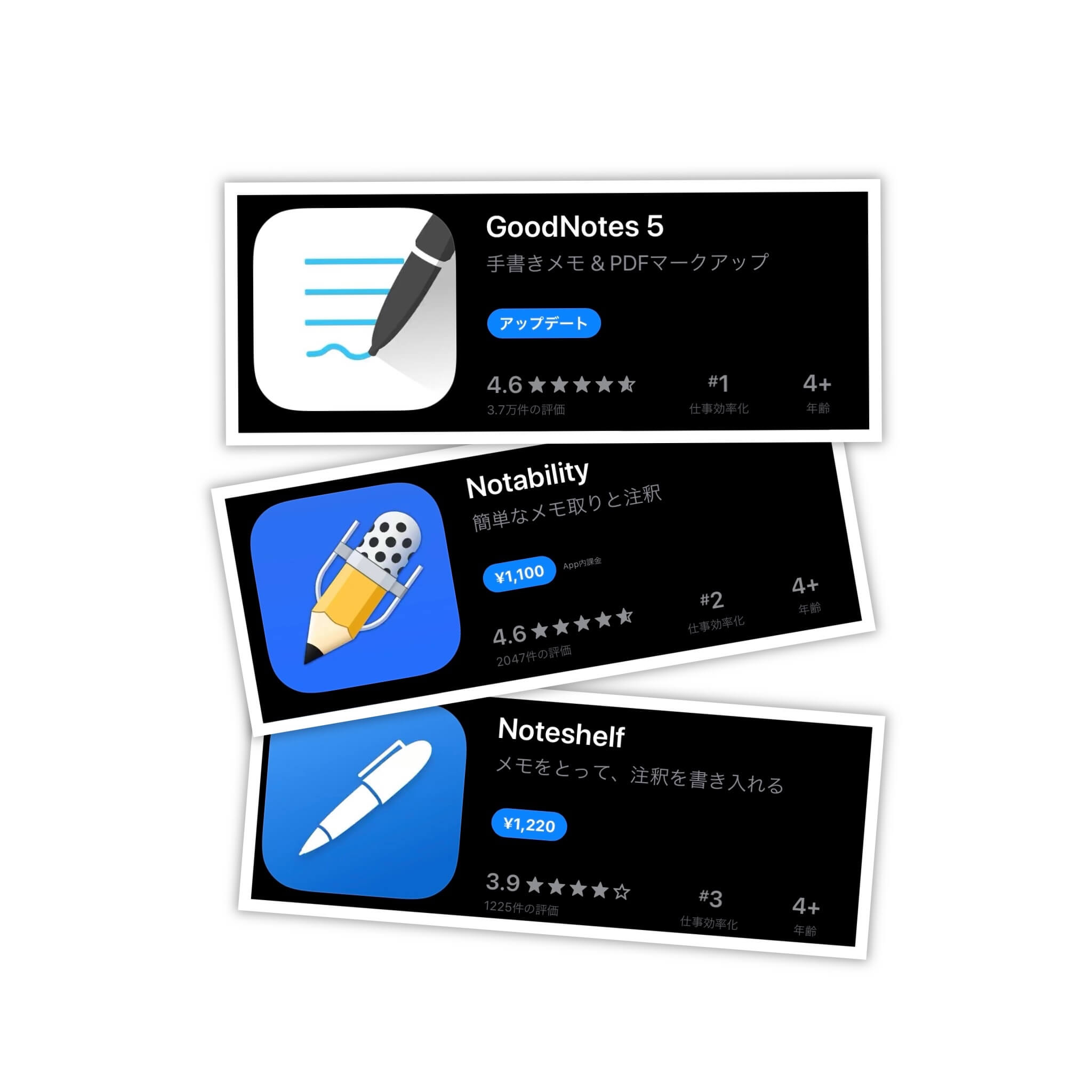
* GoodNotes
* Noteshelf
* Notability
その中で今回ご紹介するのは、GoodNotes 5。(これらのノートアプリにはそれぞれに特徴があって、「どれがベスト」とは言い難い状況のようですが。)
筆者はiPadすら最近購入したところなので、GoodNotesの以前のバージョン、GoodNotes 4については使用感がわかりません。GoodNotes 4 との使用感の違いや「4の方が良いよ!」という声もあるようですが、筆者は 5 で今のところ困ったことはないですね。
GoodNotes 5 の基本的な使い方
新しいノートを作る / フォルダで管理する
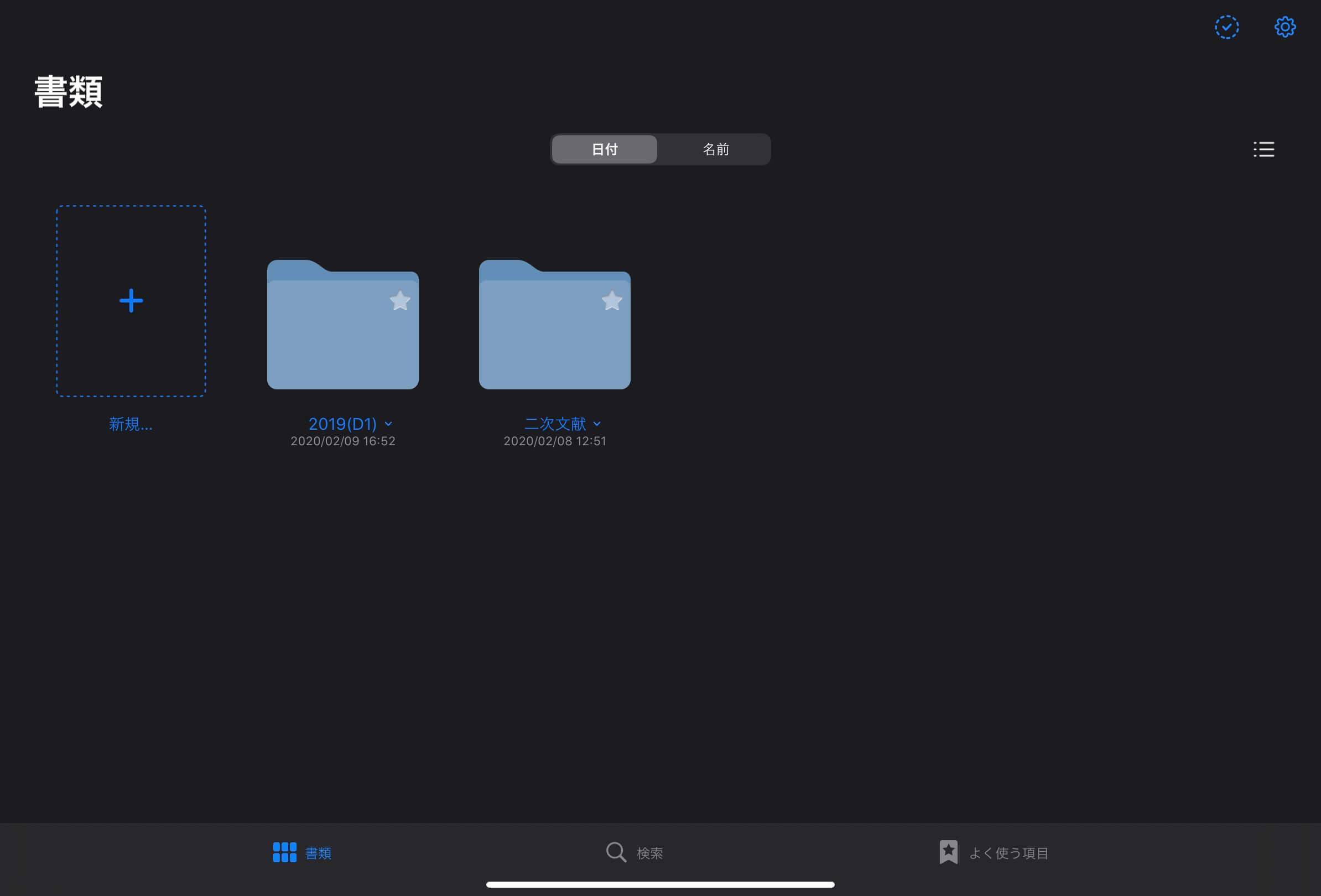
GoodNotes5のアプリを開くと、最初にこんな画面が現れます。
左の「+」となっているところが「新規作成」ボタン。ここを押すと、新しいノートが作れたり、ノートを入れておくフォルダが作れたりします。
フォルダについては、MacのFinderやWindowsのExplorerと同じように、「フォルダの中にフォルダを入れて…」ということもできるので、あまり迷わずに作ることができます。

新しいノートを作る場合には、まずこんな感じでノートの表紙を選択します。画像にあるような無地の表紙もありますし、柄の入った表紙もあります。


続いて選択するのは実際に書き込みを入れていくノートのスタイル。罫線の入ったもの、真白な白紙のもの、ドットが入ったものが基本ですが、デフォルトで表が入っているものやTo Doリストっぽいものなど、こちらも用途に合わせて様々なテンプレートを選択することができます。
また、ノートの色についても、真っ白、少し黄色がかったもの、そして白黒を反転させて使うダークカラーの3色から選ぶことができます。
書籍や論文のpdfデータを取り込んで、ノート化する
教科書や参考書、論文などのデータに直接書き込みたい場合には、pdfを取り込むことで1冊のノートのようにすることもできます。
 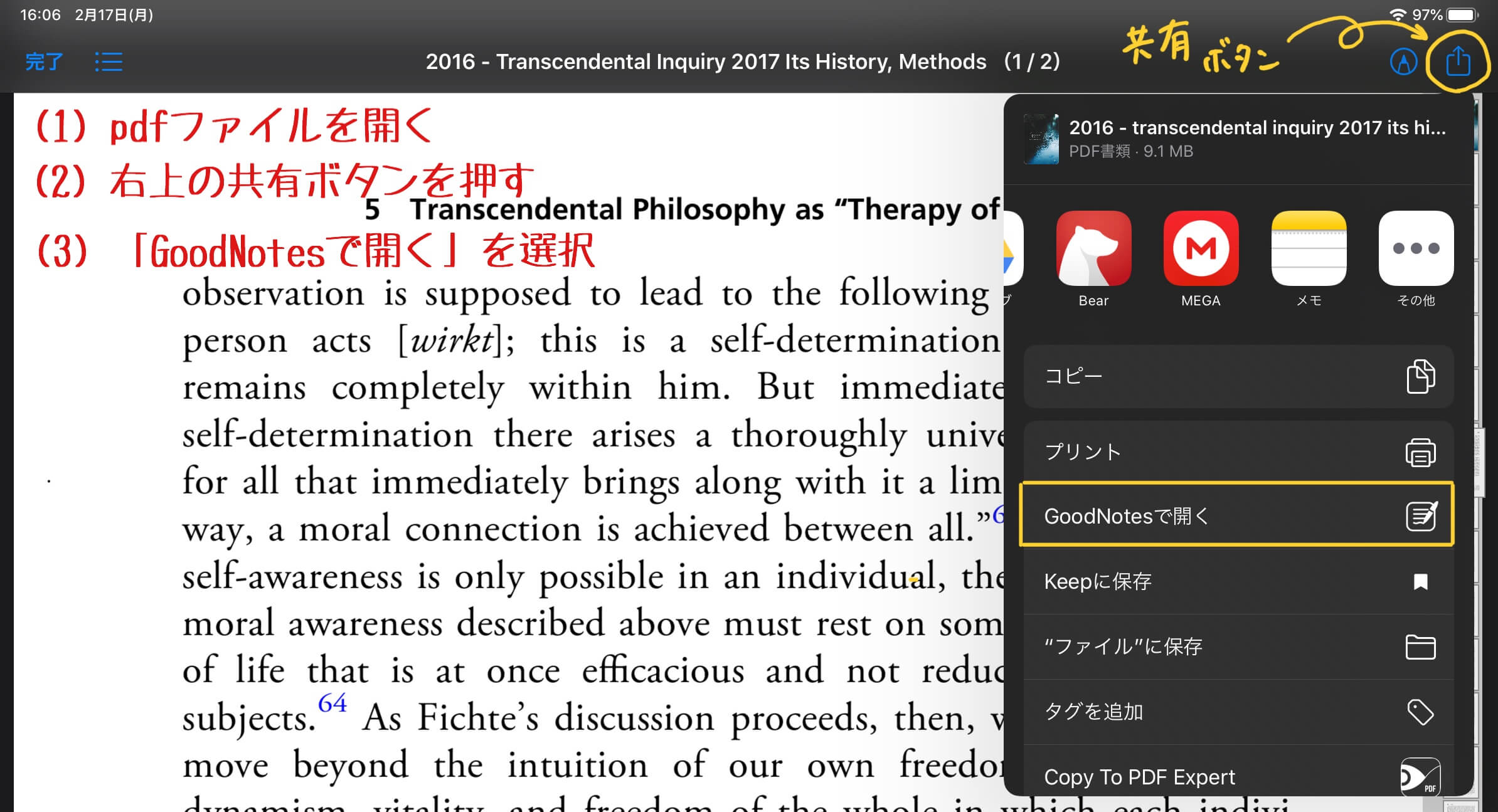
その場合には、
(1) Dropboxなどのクラウドストレージであったり、ファイルアプリなどからpdfにアクセスする
(2) 右上などに表示される共有ボタンをタップ
(3) リストの中から、「GoodNotesで開く」を選択する
という手順で、pdfを取り込むことができます。
※「GoodNotesで開く」ボタンが表示されない場合には、アプリリストの「その他」をタップして、そこで出てくるアプリの中から「GoodNotes5」を選択すると、同じことができます。
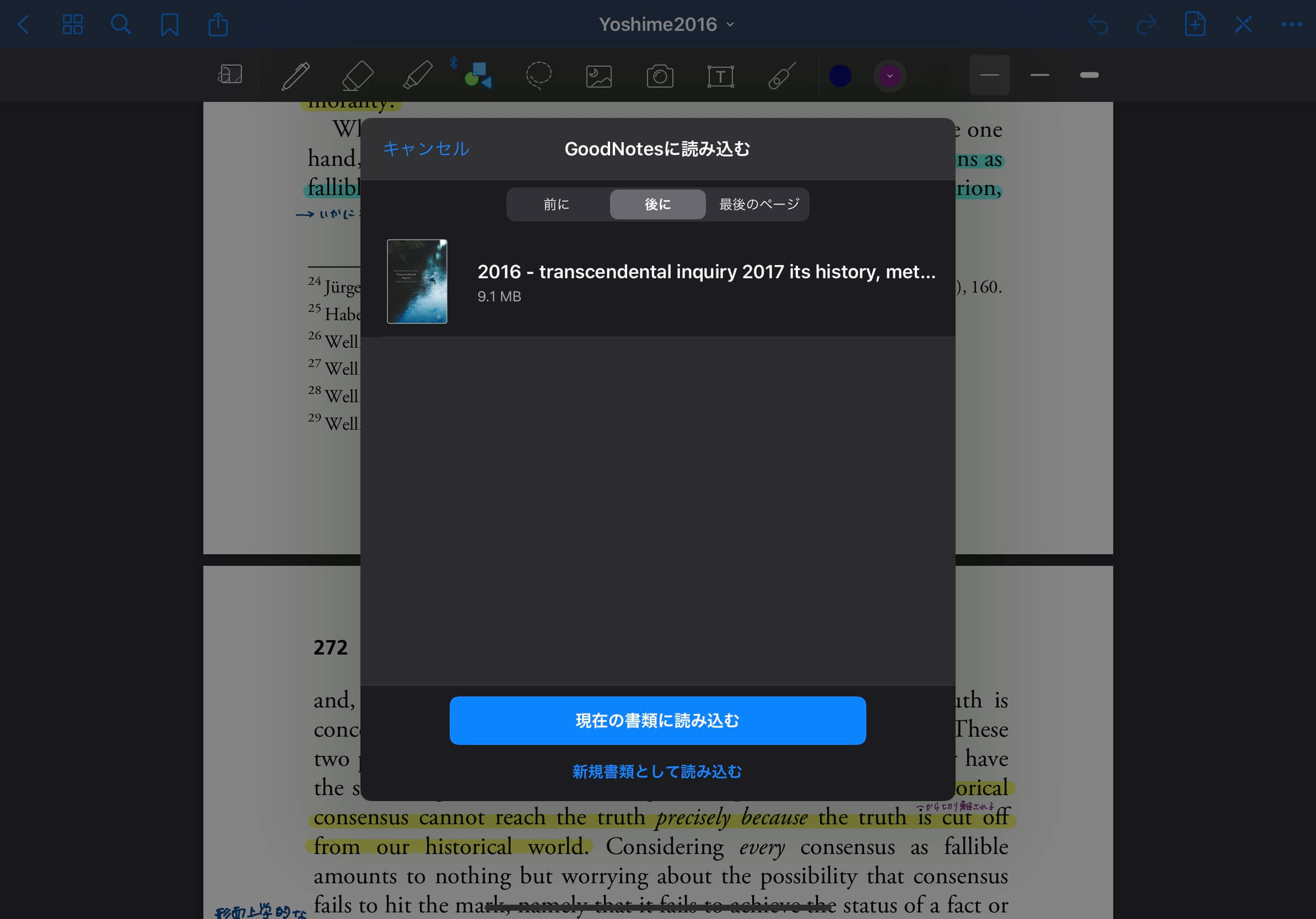 

そうすると、アプリがGoodNotes5に遷移して、こんな感じの画面になります。
「新規書類として読み込む」という選択肢を選ぶと、取り込んだpdfデータを新しいノートのようにして取り扱ってくれます。
「現在の書類に読み込む」という選択肢は、pdfの取り込みをする前にあらかじめGoodNotesの方で別のノートを開いておくと、そのノートの中にpdfのデータを取り込んでくれる、という機能です。
この「現在の書類に読み込む」の機能、地味に便利です。筆者は研究用の自分のノートを作っているのですが、そのノートの内容に関係する論文などをこの方法で読み込むことで、「自分のノート+関係する文献」をひとつにまとめて管理しています。まさに「ノートの途中に関係する文献を挟んでおく」みたいなイメージですね。
 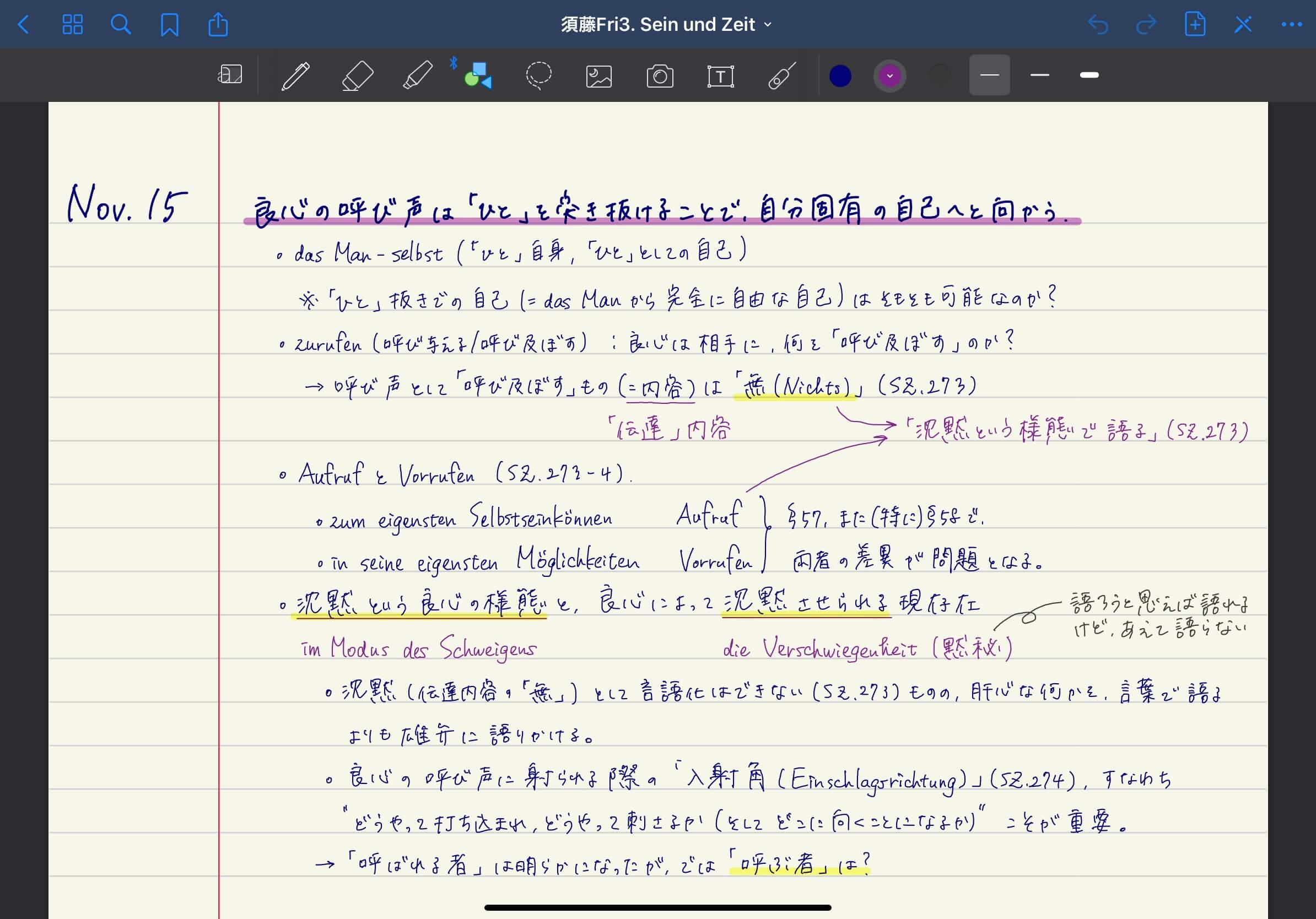
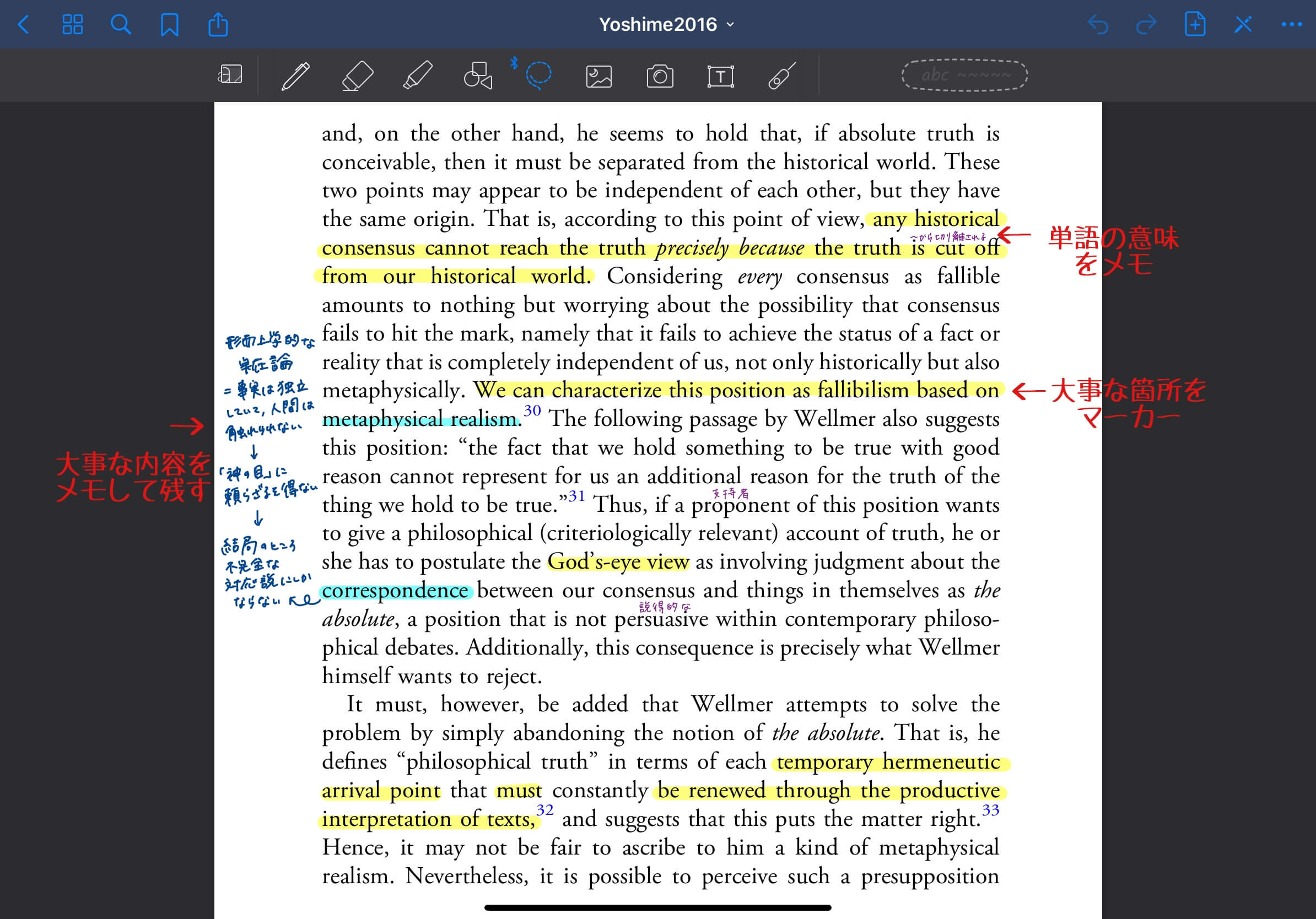

授業のノート、pdfで取り込んだ論文のメモ、がそれぞれこんな感じ。紙のノートを作ったり、論文を印刷してメモを取ったりするのとほぼほぼ同じことができます。
主に使うのはペンとマーカー。
GoodNotes5で使用できるペンについても見ておきましょう。
 
使用できるペンは、万年筆・ボールペン・筆ペンの3種類。筆圧検知機能もあります。筆者は安定して同じ太さで書けるボールペンを好んでよく使っています。
ちなみに画像からもお分かりかと思いますが、マーカーはpdfやペンでの書き込みの後ろに回って色をつけてくれる(「透ける」と言うとわかりやすいでしょうか)ので、文字を塗りつぶしてしまって見えにくくなったりしません。ペンで上から書き込んだ場合には透けないので、上から塗りつぶすことになります。
右上のカラーパレットには3色まで、お気に入りの色をキープしておけますし、よく使うペンの太さについても、同じく3種類の太さまで、キープしておくことができます。

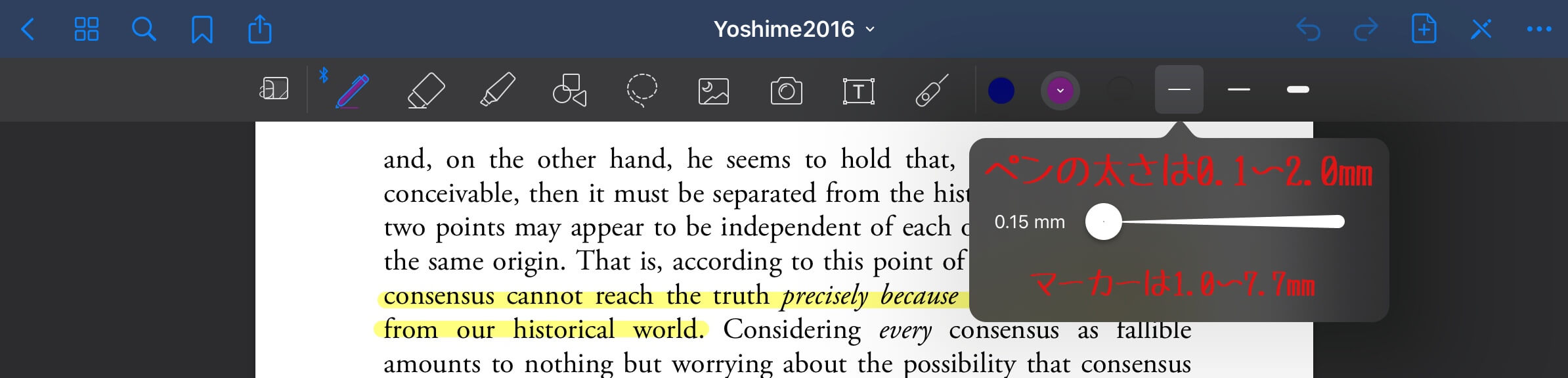
ちなみにペンの太さは 0.1mm から 2.0mm まで。筆者がよく使うのは 0.15mm ですが、このあたりは1ページにどれくらい細かい字をたくさん書き込みたいかによって分かれるところだとおもいます。
ちなみにペンだけでなく、マーカーについても同じように、よく使用する色と太さを3種類までキープできます。
「なげなわツール」で書き込みを自在に操る
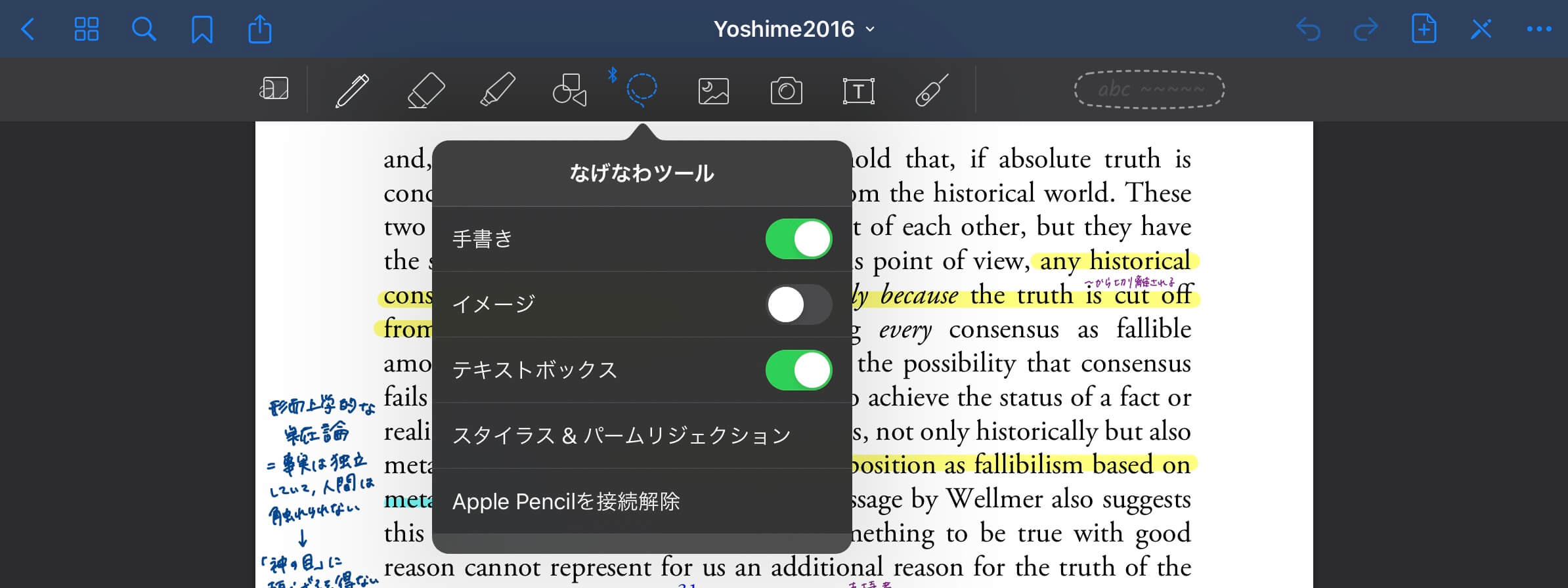

選択した範囲を自由自在に操ることができるのが、なげなわツール。
一番基本的な使い方は、「あっ、この書き込み、ここじゃなくてあっちに移動させたい!」と思った時かな。
こんな感じで、なげなわツールで囲ってあげると、
* 別の場所に移動させる
* 色を変える
* サイズを変える
* カット・コピーして複製する
* その部分だけスクリーンショットを撮って画像化する
* テキストに変換する
といった様々な機能を使うことができます。超便利。紙のノートの時には「消しゴムで消して、別の場所に書き直す」みたいなことをしていたわけですが、なげなわツールはその面倒くささをホイッと解決してくれる便利ツールなわけです。
シェイプツールでフリーハンドで定規やコンパスを使ったような線を引く
もう一つの便利ツールが「シェイプツール」。このツールを使えば、フリーハンドで描いた線を、それに近い図形の形にまで、自動で直してくれるんです。
少し説明が難しいですが、これを見てもらえればすぐにわかってもらえると思います。

筆者は、研究内容・分野的にあまりノートに図を書いたりはしないのですが、それでもノート内に矢印を書く時などには重宝しています。
ただ、動画からも分かっていただけるのではないかと思いますが、感度が高すぎて「直してくれた図形がイメージしてたのと違う」とか(=動画2番目に描いた長方形が歪んでいる)、逆に感度があまり高くない(=2本描いた矢印のうち、1本目の矢印の先端が読み取ってもらえていない)といったこともあります。ちょっと丁寧めに書き直したら、上手いこと読み取ってくれることがほとんどですが。
拡大鏡機能が感動的に使える。
そして、忘れてはならないのが、拡大鏡機能。
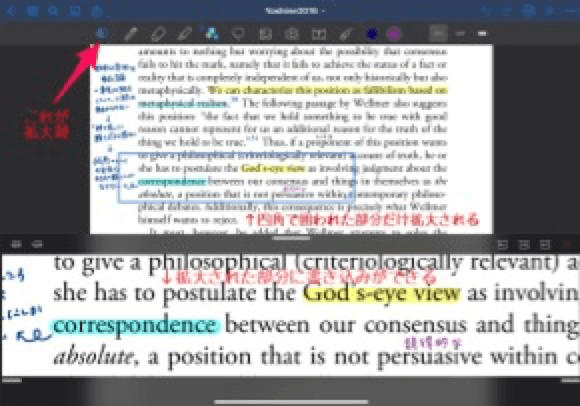
矢印で示した箇所をタップすると、下に拡大された部分が表示されます。
全体像を見ながら、拡大された部分に書き込みをできるので、特にpdfで取り込んだ論文にメモを取りたい時に重宝しています。
大事なのは「紙でできたことが同じようにできるか」と「紙でできなかった、何ができるか」
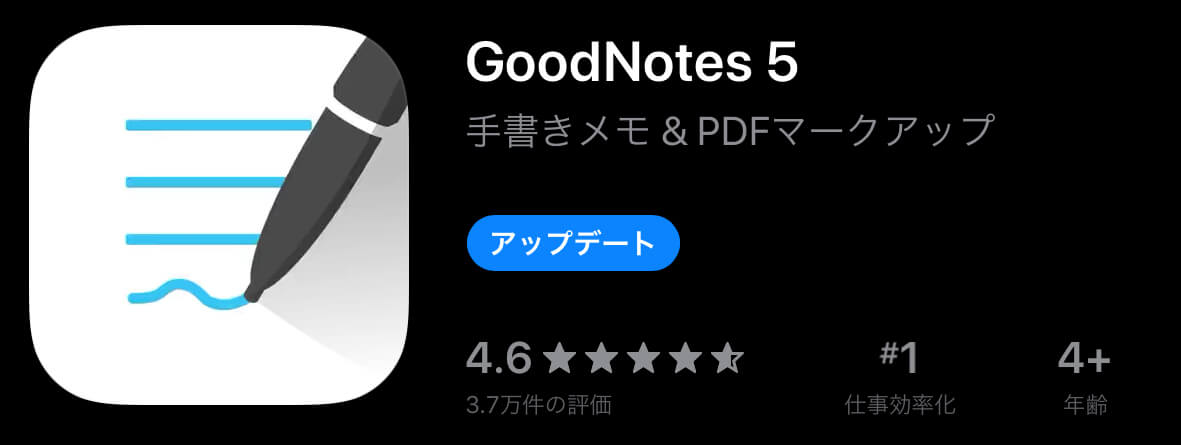
というわけで、いろいろな機能を紹介してきたGoodNotes 5。
ノートアプリで一番大事なことはやっぱり、「紙のノートでできたことが、同じようにできるか」だと思うんです。
iPadという端末自体は、非常に高スペックなタブレット端末ですから、例えば音声を録音できたり、授業資料で配られたりする資料をスキャンしたり、と様々な機能を活用することができます。あとは、画像をノートに取り込んだり、とかね。
ただ、やっぱりノートアプリに求めたい機能は、基本的なところ。紙のノートでできたことが、一つも欠けることなく全てできるかどうか。
その点で GoodNotes 5 は、完璧にそれを再現してくれていると思います。
そしてもう一つが、「紙のノートではできなかったことで、何ができるか」。
ペンの色をほぼ無際限に増やしたり、太さを自由に変えることができたりするのは、もちろんたくさんのペンを持ち歩けば可能かもしれませんが、やっぱりiPadアプリならではの機能でしょう。マーカーにも同じことが言えます。
また、シェイプツールを使えば定規やコンパスが要らなくなる、というのも嬉しいポイントです。
そして、この点を語るときに絶対に外せないのが、「なげなわツール」。書き込んだメモの移動や編集は、紙のノートでは絶対にできないことでした。この機能を上手に利用することで、ノートアプリは紙とペンをはるかに上回る便利さで使用できると思います。
GoodNotes5は有料(960円: 2020年2月現在) のアプリですが、筆者の体感としては、「あっという間に元は取った!」という印象でした。
大学生活でiPadを活用したい!という方は、GoodNotes 5 を使って、勉強や研究を上手に管理していきましょう!